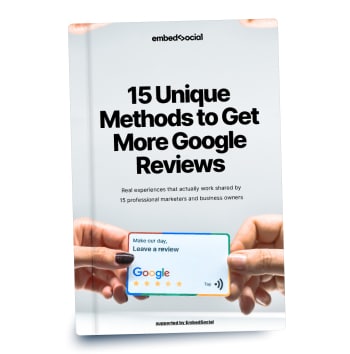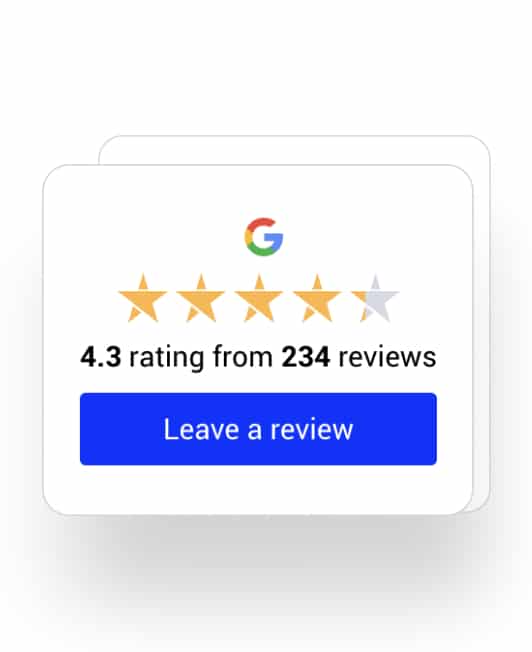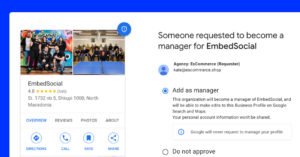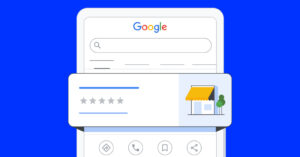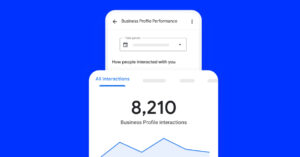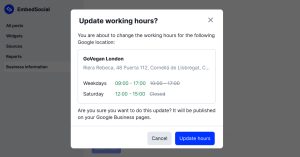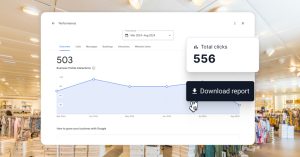Volete incorporare facilmente e gratuitamente le recensioni di Google sul vostro sito web?
È necessario solo il giusto Widget delle recensioni di Google che raccoglie i feedback dei clienti e li visualizza su tutte le pagine pertinenti per creare fiducia e credibilità per il vostro marchio.
Con l'opzione giusta, è possibile apportare tutte le modifiche di personalizzazione desiderate o necessarie, come la tavolozza dei colori, la forma e le dimensioni e le recensioni visualizzate.
Fortunatamente, non è necessario affidarsi all'opzione nativa per aggiungere le recensioni di Google ai costruttori di siti web, poiché il nostro widget gratuito per le recensioni di Google include pochi semplici passaggi.
Guida rapida: Aggiungere gratuitamente le recensioni di Google al vostro sito web!
È possibile impostare il proprio widget per le recensioni di Google per sempre in cinque semplici passi:
- Creare your free EmbedSocial account.
- Collegate il vostro profilo Google Business.
- Personalizzate il widget come meglio credete.
- Copiare il codice di incorporamento delle recensioni di Google.
- Incollare il codice embed sul proprio sito web.
Una volta terminato, avrete uno dei sei diversi widget che mostrano tutte le recensioni online che siete riusciti a raccogliere sul vostro sito web.
Ecco un breve video interattivo del processo:
Widget per le recensioni di Google: Vetrina demo
È possibile scegliere tra sei diversi Widget delle recensioni di Google layout:
Se passate al piano a pagamento, avrete la possibilità di rimuovere il nostro marchio, oltre a una funzione di moderazione delle recensioni che vi consente di selezionare le recensioni da mostrare.
Guida completa: Come incorporare gratuitamente le recensioni di Google sul sito web!
Avete bisogno di una guida più dettagliata? Ecco tutti i passaggi necessari per incorporare il widget delle recensioni di Google insieme a tutti gli screenshot pertinenti:
1. Create il vostro account EmbedSocial gratuito
Prima di tutto, è necessario creare il vostro account EmbedSocial gratuito:
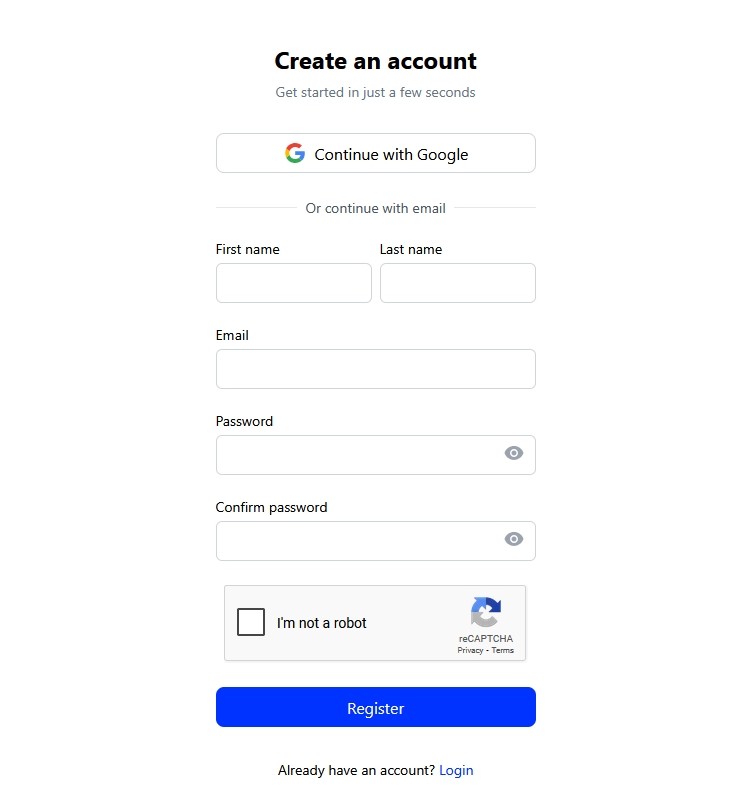
2. Collegare il profilo Google Business
Sotto 'Fonti', basta toccare Connettiti con Google o Aggiungi sorgente:
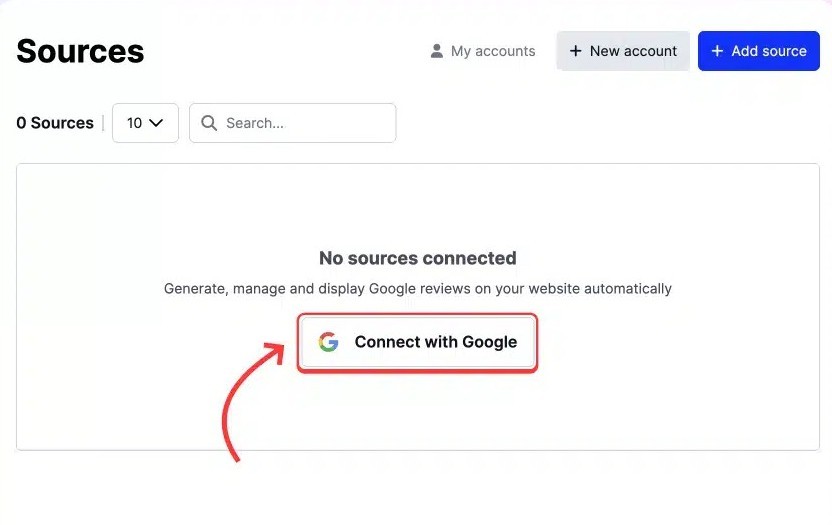
3. Selezionate la vostra posizione Google e create il vostro widget
Ora, è necessario scegliere la posizione di Google e toccare 'Crea widget':
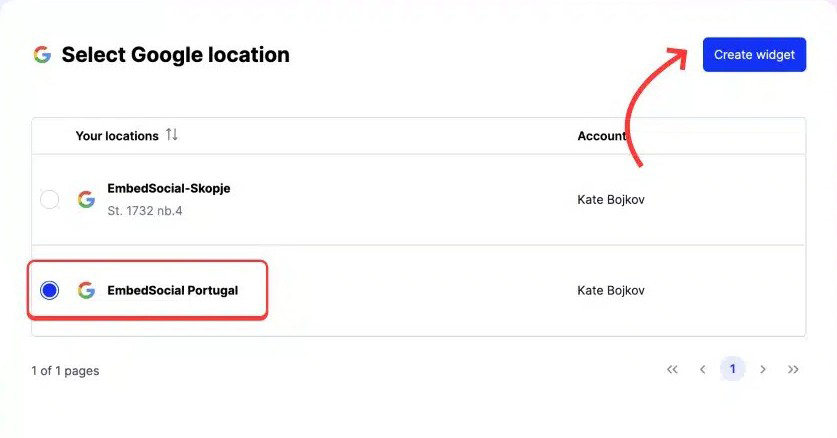
4. Personalizzare il widget come meglio si crede
Potete personalizzare il vostro widget gratuito per le recensioni di Google come meglio credete: scegliete tra sei diversi modelli, aggiungere o rimuovere l'elemento titolo, pulsanti, valutazione, e stellee altro ancora:
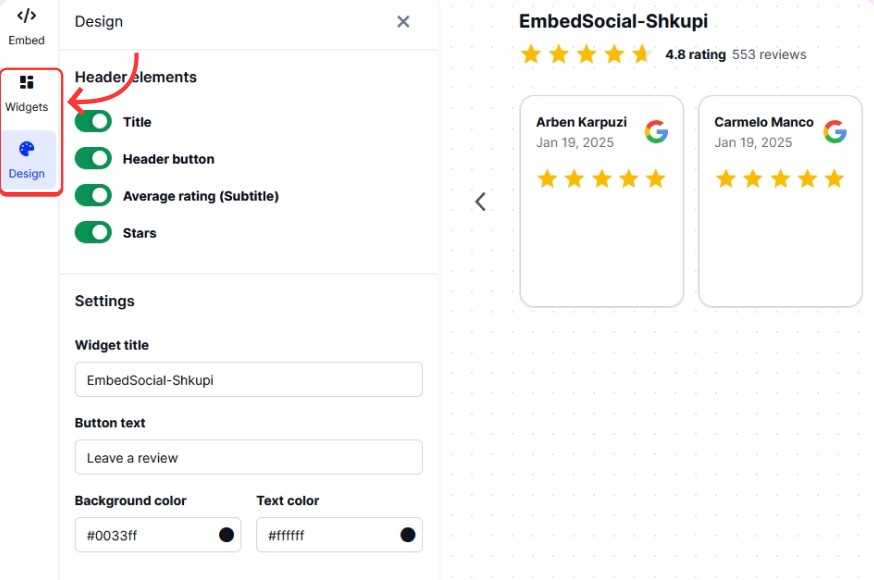
Nota: È inoltre possibile aggiungere un'opzione personalizzata Pulsante per le recensioni di Google per raccogliere ulteriori feedback!
5. Copiare il codice di incorporamento delle recensioni di Google
Una volta terminato, è sufficiente copiare il widget delle recensioni di Google codice incorporato:
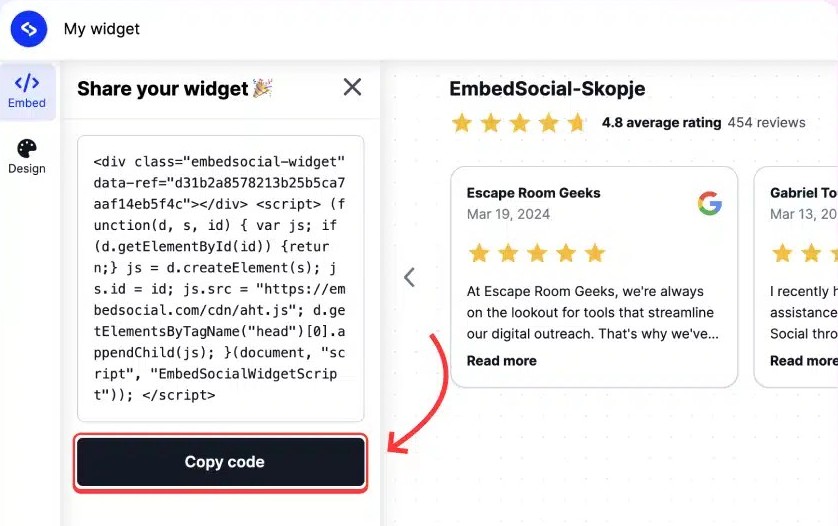
6. Incollare il codice embed sul proprio sito web
Infine, è necessario incollare il codice di incorporamento della recensione di Google nel vostro costruttore di siti web:
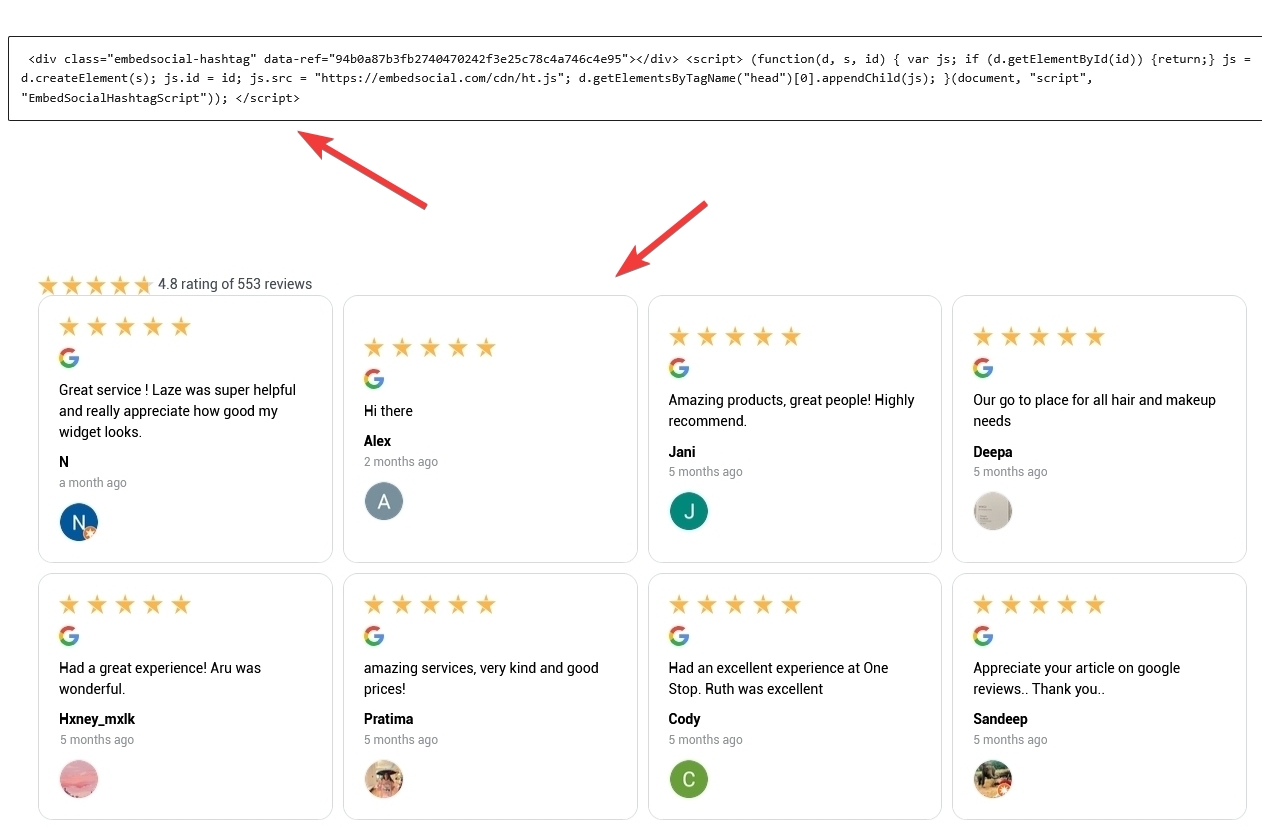
Nota: In genere è necessario incollare il codice JavaScript in una casella HTML personalizzata. Di seguito, illustro il processo per tutte le piattaforme CMS più diffuse.
Video guida: Come ottenere le recensioni di Google sul vostro sito web?
Ecco un breve video che mostra come aggiungere gratuitamente le recensioni di Google al sito web:
Volete incorporare le recensioni di Google come un PRO per il vostro business multisede? Consultate la nostra guida Aggiungere le recensioni di Google al sito web come un PRO!
Come visualizzare le recensioni di Google sul sito web tramite diverse piattaforme CMS?
I widget per le recensioni di EmbedSocial si integrano perfettamente con i migliori costruttori di siti web. Ecco una breve guida su come incorporarli in una vasta gamma di questi strumenti:
Come visualizzare le recensioni di Google su un sito web costruito in Shopify?

Ecco i passaggi per incorporare le recensioni di Google sul sito web costruito in Shopify
- Iscriviti per ottenere un account EmbedSocal, o se ne avete già uno, accedete semplicemente.
- Collegate il vostro account Google Business e create un widget per le recensioni di Google.
- Nell'editor dei widget, spostarsi in alto a sinistra 'Incorporato' e fare clic su Copiare il codice.
- Ora accedere a Shopifye andare alla pagina in cui si desidera aggiungere il widget.
- Nell'editor della pagina, in "Contenuto", fare clic sul "codice di incorporazione" e incollare il codice, come mostrato di seguito:

Ricordate di salvare tutte le modifiche apportate in Shopify per vedere tutte le recensioni di Google apparire sul vostro negozio Shopify. Questo metodo è molto più semplice rispetto a quello di utilizzare direttamente l'API di Google ed è adatto a chiunque abbia una conoscenza di base del linguaggio HTML.
Per saperne di più:
Come incorporare le recensioni di Google nel sito WordPress?

Ecco i passaggi per incorporare le recensioni di Google sul vostro sito web WordPress
Avete generato recensioni belle e positive su Google My Business e ora è il momento di inserire queste recensioni sul vostro sito web WordPress: ci pensiamo noi.
Il nostro Widget delle recensioni di Google per WordPress ha due opzioni su come collegare le recensioni di Google a un sito web:
- Incorporare le recensioni di Google con un codice javascript
- Incorporare il widget delle recensioni di Google con uno shortcode
Opzione 1: Incorporare il widget delle recensioni di Google con un codice javascript
- Creare un Account EmbedSocial GBP or sign in if you already have one;
- Vai a "Fonti" nel menu a sinistra e poi fare clic su "Aggiungi fonte.";
- Selezionare "Posizione Google" dal menu a comparsa;
- Collegate il vostro account Google My Business alla piattaforma;
- Andare su "Widget" nel menu a sinistra e cliccare su 'Crea nuovo‘;
- Assegnate un nome al vostro widget, scegliete la vostra fonte Google e fate clic su "Creare";
- Personalizzate e moderate il vostro widget e fate clic sul pulsante 'Codice di copia' per copiare il codice;
- Accedere al proprio account WordPress e aprire la pagina in cui si desidera aggiungere le recensioni;
- Fare clic sul pulsante + pulsante nel nuovo editor e scegliere HTML personalizzato per incollare il codice del widget;
- Clicca "Risparmiare" quando avete finito.
Guardate il video qui sotto per aiutarvi a generare e copiare il codice del widget delle recensioni di Google.
Per maggiori dettagli, consultate l'esercitazione completa:
Incorporare le recensioni di Google nel sito WordPress →
Opzione 2: Incorporare il widget delle recensioni di Google con uno shortcode
È possibile visualizzare il widget delle recensioni di Google con uno shortcode utilizzando anche un plugin per WordPress per le recensioni di Google. Ecco i passaggi per ottenere lo shortcode fornito da EmbedReviews:
- Nell'editor di widget di EmbedReviews, andare alla voce Incorporato e fare clic su Aiuto per incorporare il codice
- Dal popup, fare clic su WordPress shortcode e fare clic su Copiare il codice.
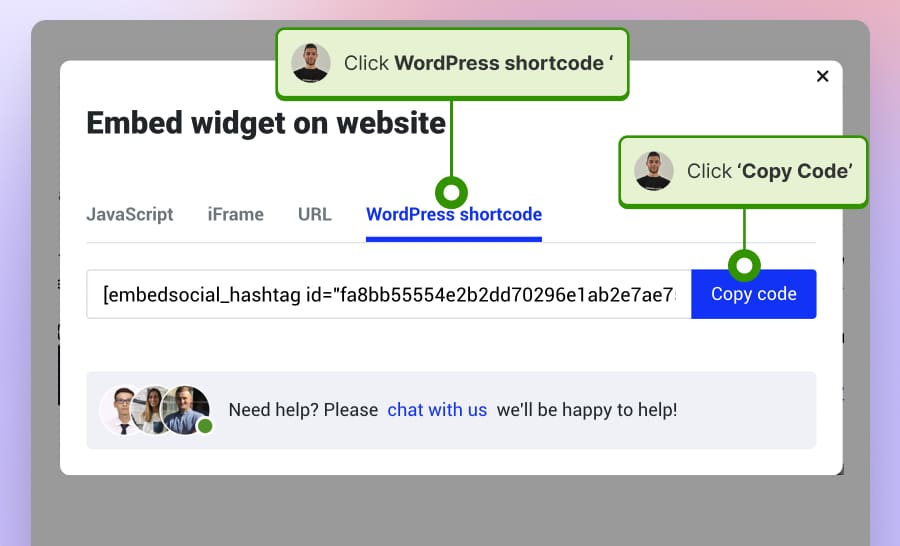
Una volta ottenuto lo shortcode, è necessario installare il plugin e incollare il codice nella pagina di WordPress:
- Installare il Plugin EmbedSocial per WordPress;
- Accedere alla pagina di amministrazione di WordPress e navigare su 'Plugin‘;
- Cliccare 'Aggiungi nuovo'. e nel campo di ricerca in alto a destra digitate EmbedSocial;
- Una volta visualizzato il risultato, fare clic su "Installare" e fare clic su 'Attivare‘;
- Aprire la pagina in cui si desidera incorporare il widget delle recensioni di Google;
- Fare clic sull'icona + e scegliere "Codice breveblocco",
- Incollare lo shortcode copiato nel campo;
- Clicca "Aggiornamento".
Una volta incorporato il widget delle recensioni di Google, è possibile scegliere tra varie opzioni di stile e visualizzare le recensioni in un widget web moderno: utilizzare le opzioni griglia, carosello, slider, scuro o chiaro e fare in modo che il widget si adatti al meglio al design del sito web.
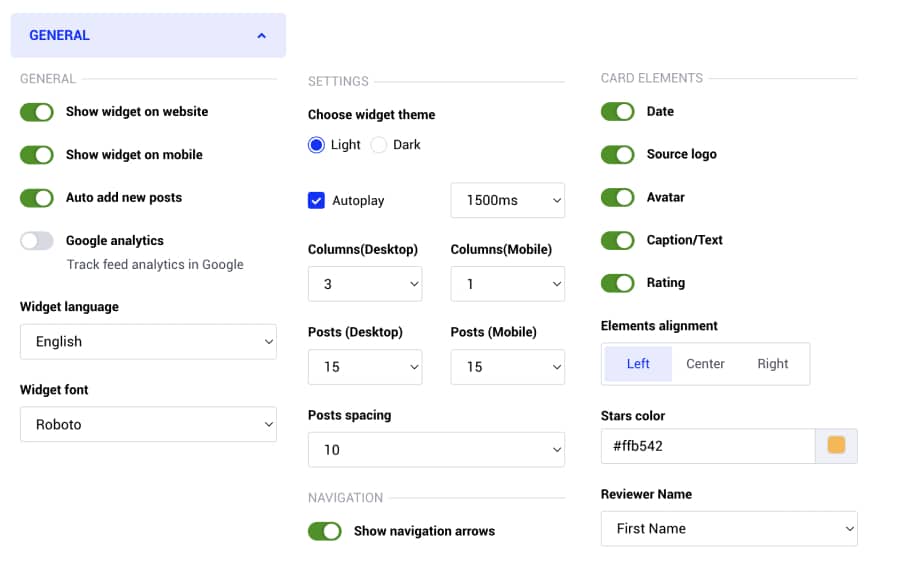
Ecco un esempio di come una pizzeria di New York utilizza un plugin per le recensioni aziendali su Google. In questo esempio, utilizza l'opzione slider e limita le valutazioni alle sole recensioni a quattro e cinque stelle. Inoltre, il titolo del widget e il colore delle stelle si adattano al design generale.
Prova il plugin Google Reviews WordPress di EmbedSocial
Come già detto, è possibile ottenere le recensioni di Google da tutte le sedi di Google My Business gestite e incorporarle nel proprio sito web WordPress in pochi clic. Il plugin ufficiale di WordPress funziona per tutti gli strumenti di EmbedSocial, quindi non dovrete mai installare o gestire più plugin.
La cosa migliore è che non è richiesta alcuna conoscenza di JavaScript o HTML. La piattaforma genererà un semplice shortcode da copiare e incollare e sarete pronti a visualizzare le recensioni sul vostro sito web. Per iniziare a utilizzare questo plugin, è necessario disporre di un account EmbedReviews.
Come aggiungere le recensioni di Google al sito web costruito in Squarespace?

Ecco i passaggi per aggiungere le recensioni di Google sul vostro sito web Squarespace
Il nostro Widget delle recensioni di Google per Squarespace vi aiuta a sincronizzare le vostre recensioni di Google in pochi secondi, molto più velocemente di quanto non sia possibile fare direttamente con l'API di Google.
Ecco i passaggi per aggiungere il codice del widget in Squarespace:
- Iscriviti per un account EmbedSocial o accedere se si dispone di un account esistente.
- Collegate il vostro profilo aziendale di Google e create il widget delle recensioni di Google.
- Nell'editor dei widget, fare clic sul pulsante. 'Incorporato' e fare clic su Copiare il codice.
- Accedete al vostro account Squarespace e scegliete la pagina in cui volete che appaiano le recensioni;
- Fare clic su "Aggiungi nuova sezione" e fare clic su 'Aggiungi blocco' dove si vuole visualizzare il widget;
- Dall'elenco dei blocchi, scegliere 'Incorporato';
- Fare clic sul blocco, selezionare Frammento di codice, e fare clic su Dati incorporati;

- Infine, nella casella del codice, incollare il codice delle recensioni copiato;
- Assicurarsi di salvare e pubblicare le modifiche su Squarespace.
Leggi il tutorial completo per incorporare le recensioni di Google in Squarespace →
Come incorporare le recensioni di Google nel sito Wix?

I passi per incorporare le recensioni di Google sul vostro sito web Wix.
Aggiunta di Recensioni di Google sul vostro sito Wix utilizzare il nostro widget EmbedReviews è piuttosto semplice. Basta seguire questi passaggi:
- Aprite l'editor di Wix, fate clic sull'area in cui volete aggiungere il codice e fate clic sull'icona + per aggiungere un nuovo elemento;
- Nel menu a discesa degli elementi, fare clic sulla voce Codice incorporato e toccare 'Incorpora HTML';
- Fare clic sull'opzione Inserisci codice nell'area di incorporamento e, nel pop-up, incollare il codice incorporato generato come mostrato di seguito e fare clic su 'Aggiornamento.'
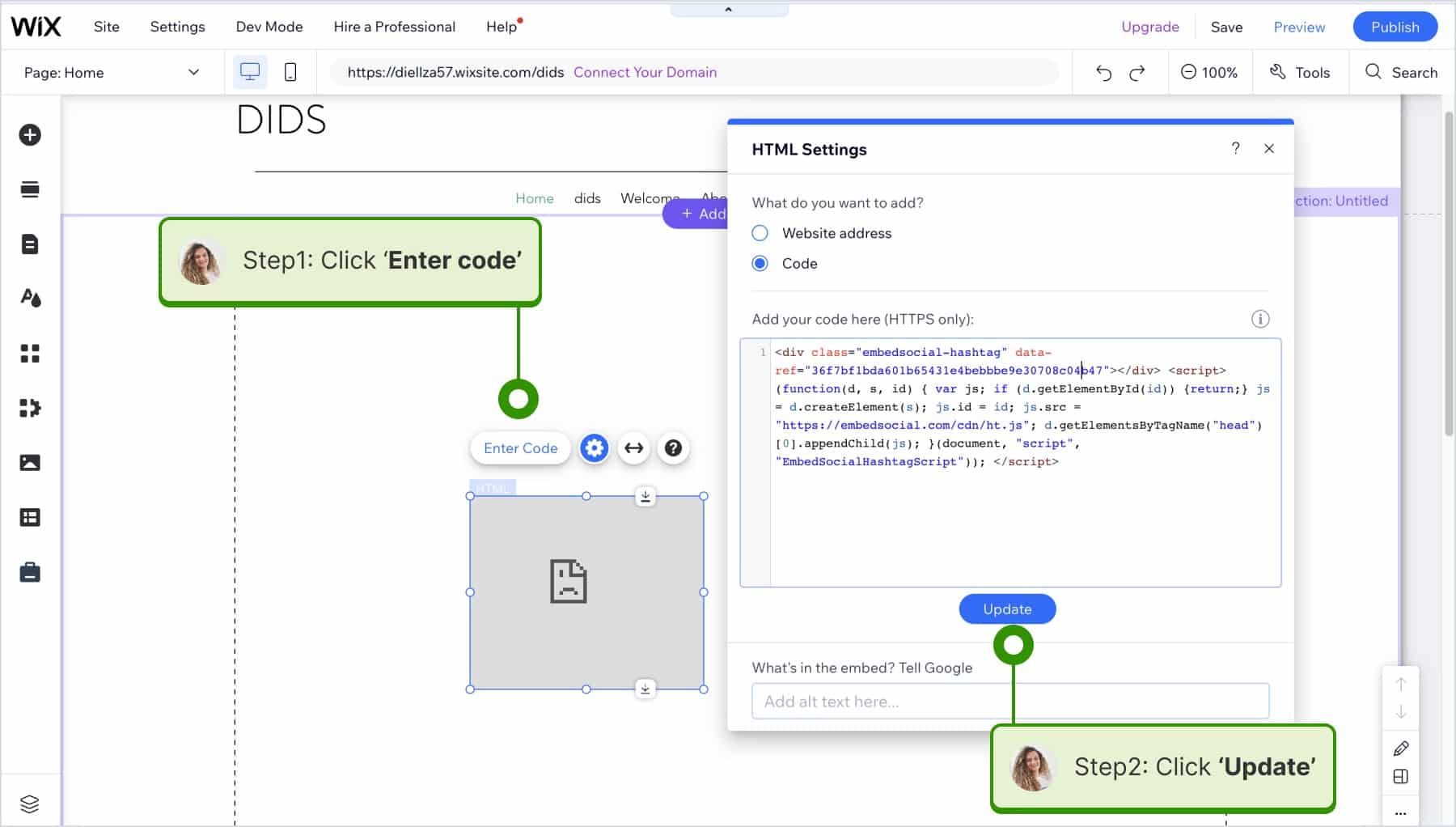
Una volta terminato, il widget verrà visualizzato immediatamente nell'editor.
Leggi il tutorial completo su come incorporare le recensioni in Wix →
Come incorporare le recensioni di Google nel sito web HTML?
Per incorporare le recensioni di Google nel vostro sito web HTML, seguite i passaggi seguenti.
Per incorporare le recensioni di Google nel vostro sito web HTML utilizzando EmbedSocial, seguite questi passaggi:
- Iscriviti for an account on EmbedSocial or log in if you already have an account.
- In EmbedSocial, create un widget per le recensioni di Google. Personalizzatelo per adattarlo allo stile del vostro sito web, regolando elementi come colori e caratteri.
- Fare clic sul pulsante 'Incorporato' nell'angolo in alto a sinistra di EmbedSocial e copiare il codice embed fornito.
- Aprite il file HTML del vostro sito web, che può essere una nuova pagina o una già esistente, e incollate il codice embed di EmbedSocial copiato nel punto in cui volete che vengano visualizzate le recensioni.

Come incorporare le recensioni di Google nel vostro sito Webflow?

Ecco i passaggi per inserire le recensioni di Google sul sito web costruito con Webflow
- Start a free trial with EmbedSocial: Iscriviti alla prova gratuita on EmbedSocial and connect your Google account.
- Creare il widget delle recensioni: All'interno di EmbedReviews, creare il widget delle recensioni di Google.
- Copiare il codice HTML: Dopo aver creato il widget, fare clic sul pulsante 'Incorporato' e copiare il codice JavaScript fornito da EmbedReviews.
- Accedere al proprio account Webflow.
- Passare alla visualizzazione di modifica del sito web: Accedere alla vista di modifica del sito Web all'interno di Webflow.
- Aggiungere l'elemento embed: Scegliere di 'Aggiungi elemento' in Webflow e selezionare l'elemento "Incorpora".
- Incollare il codice EmbedReviews: Nel campo di inserimento dell'elemento 'Embed', incollare il codice EmbedReviews copiato.

Per saperne di più:
Come aggiungere le recensioni di Google al sito web sulla piattaforma PageCloud?
Per incorporare le recensioni di Google nel vostro sito web PageCloud, seguite la procedura seguente.
- Iscriviti for EmbedSocial and connect your Google account to it.
- Create il vostro widget delle recensioni di Google e personalizzatene il layout, il design, moderate le recensioni, ecc.
- Dopo aver impostato il widget, andare alla scheda "Incorpora" e copiare il codice fornito.
- Accedere al proprio sito Pagecloud conto.
- Selezionare la pagina specifica del sito Web PageCloud in cui si desidera visualizzare il widget.
- Nella vista di modifica della pagina scelta, andare nel menu e scegliere 'Applicazioni.'
- Tra le opzioni, selezionare la voce 'Incorporato'.
- Incollare il codice EmbedReviews nel campo previsto e fare clic su 'OK' per completare il processo.

Incorporare le recensioni di Google in Pagecloud: tutorial dettagliato.
Come incorporare le recensioni di Google sul vostro sito web di Google Sites?
Ecco come visualizzare le recensioni di Google sul sito web di Google Sites:
- Iscriviti or log in to your EmbedSocial account.
- Collegate il vostro profilo Google e create il widget delle recensioni di Google.
- Nell'editor dei widget, fare clic sul pulsante Incorporato e copiare il codice di incorporamento.
- Accedere al proprio account Google Sites.
- Navigare alla pagina in cui si desidera incorporare il widget.
- Utilizzare il comando 'Inserire' in Google Sites per selezionare la sezione per il widget.
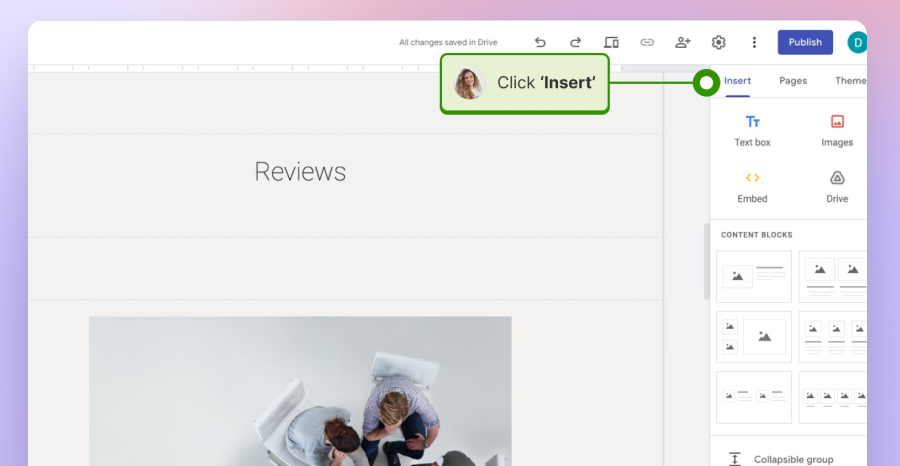
- Scegliere 'Incorporato' dal menu e incollare il codice copiato nella finestra di dialogo.
- Clicca 'Avanti' e poi 'Inserire' per finalizzare l'incorporazione.
Tutorial completo per incorporare le recensioni di Google in Google Sites.
Come incorporare le recensioni di Google in Notion?
Per incorporare le recensioni di Google nel vostro sito web Notion, seguite la procedura seguente.
Notion accetta tutti i tipi di integrazioni e questa non è diversa. Per incorporare le recensioni di Google in Notion, seguite questi passaggi:
Per prima cosa, accedere all'editor del widget Recensioni per ottenere gli URL del widget.
- Vai al sito Incorporato fare clic sulla scheda Codici iFrame
- Nel popup, fare clic su URL e fare clic su Copiare l'URL.
Il prossimo, accedere a Notion, aprire la pagina in cui visualizzare le recensioni di Google e seguire questi passaggi:
- Digitare il /embed e, dal menu a tendina, scegliere l'opzione Link di incorporamento.
- Incollare l'URL e fare clic sul link Embed per incorporare le recensioni di Google in Notion.

Il widget apparirà in pochi secondi e potrete pubblicare liberamente la pagina.
Per saperne di più:
Come incorporare le recensioni di Google nel link Feedlink della pagina bio?
Feedlink è un nuovo costruttore di siti web personali ed è perfetto per le piccole imprese, i negozi locali, i ristoranti o le agenzie immobiliari. La maggior parte di queste aziende locali ha un solido profilo aziendale su Google e ottime valutazioni su Google. Pertanto, avere la possibilità di inserire le recensioni di Google nel proprio sito web Feedlink può essere molto utile. Ecco i passi da seguire.
- Accedi to EmbedSocial and connect to Google source.
- Una volta creato il widget delle recensioni di Google, fare clic sulla scheda Embed e copiare il codice fornito.
- Now go to Feedlink editor, and click on the Add block > EmbedSocial widget block.
- Nell'area HTML, incollare il codice del widget.
Come incorporare il widget delle recensioni di Google in Elementor?
Elementor è un CMS o un costruttore di pagine per siti web WordPress. È molto robusto e viene utilizzato per creare siti web personalizzati in WordPress.
Aggiungere un widget delle recensioni di Google in Elementor è semplice in 3 passi.
- Effettuare il login e navigare nella pagina di modifica in cui si desidera aggiungere le recensioni di Google.
- Una volta aperto l'editor Elementor della pagina, basta andare nel pannello di sinistra e selezionare Widget.
- Nel pannello di ricerca, digitate HTML e fate clic sul widget HTML dall'elenco.
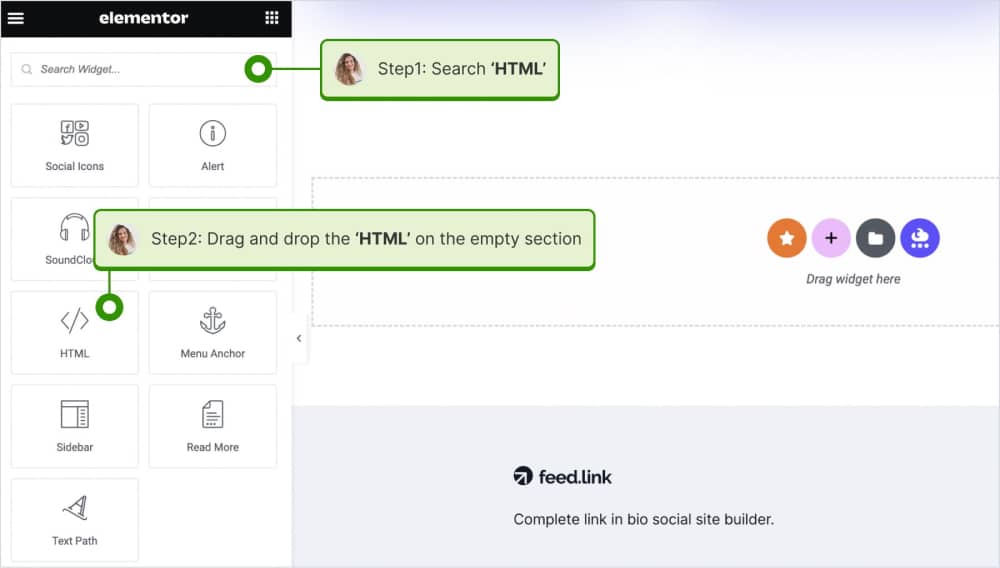
- Infine, nel campo del codice HTML, incollare il codice del widget, come mostrato di seguito.
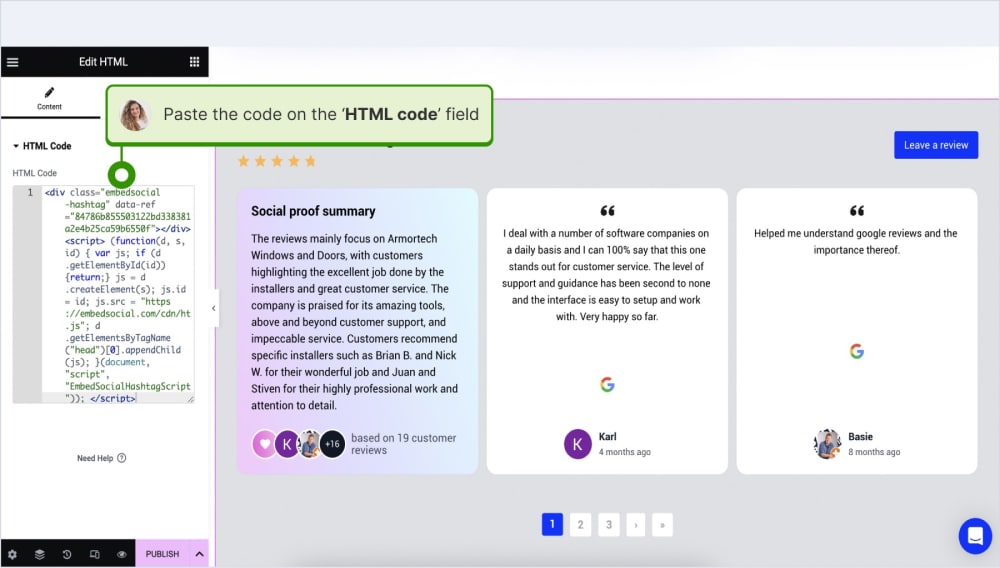
Una volta aggiornato o pubblicare la pagina il widget apparirà in diretta sulla pagina.
Per saperne di più:
Perché incorporare le recensioni di Google nelle pagine del sito web?
Forse vi starete chiedendo: "Come può essere così utile incorporare le recensioni di Google sul mio sito web?". Lasciate che ve lo dica, otterrete molti vantaggi, come ad esempio:
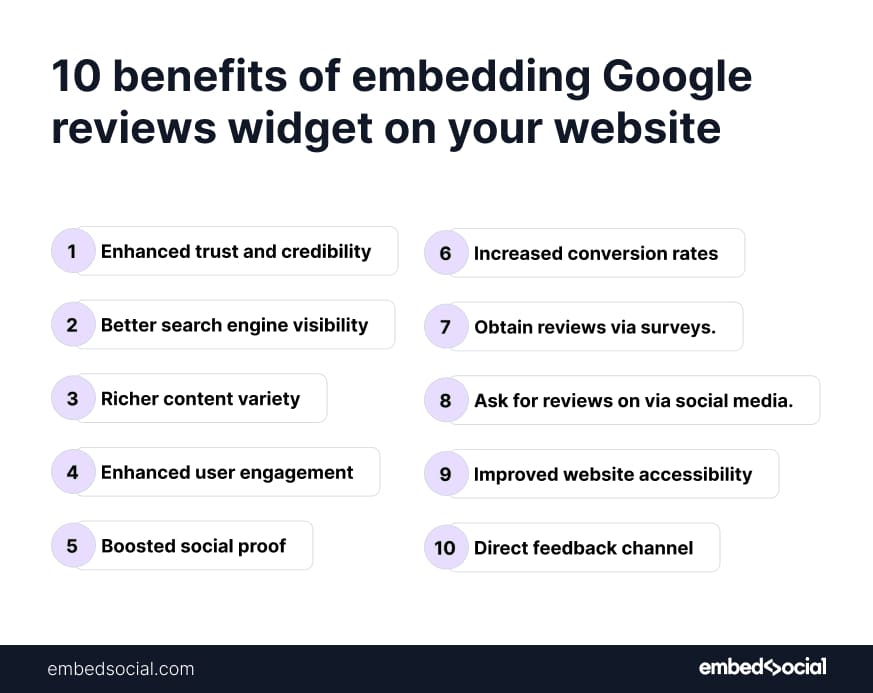
- Maggiore fiducia e credibilità-disponendo di un vero e proprio feedback dei clienti rassicura i visitatori del sito web che la vostra azienda è affidabile e degna di fiducia.
- Migliore visibilità sui motori di ricerca-Le recensioni di Google contribuiscono a SEO localeaiutando il vostro sito web a posizionarsi più in alto nei risultati di ricerca.
- Varietà di contenuti più ricca-L'aggiunta delle recensioni dei clienti introduce contenuti freschi e dinamici che rendono il vostro sito web sempre coinvolgente.
- Maggiore coinvolgimento degli utenti-I visitatori trascorrono più tempo sul vostro sito leggendo esperienze autentiche di clienti reali.
- Aumento della riprova sociale-Le recensioni aziendali di Google sono il prova sociale che servono come raccomandazioni per il passaparola che influenzano i potenziali acquirenti
- Aumento dei tassi di conversione-I clienti sono più propensi a fare un acquisto quando vedono che altri garantiscono per il vostro marchio.
- Possibilità di ottenere recensioni tramite sondaggi-Potete raccogliere feedback strutturati tramite sondaggi e presentarli insieme alle recensioni di Google.
- Possibilità di raccogliere feedback sui social media-L'inserimento di recensioni incoraggia i clienti a condividere le loro esperienze su piattaforme come Instagram e TikTok.
- Miglioramento dell'accessibilità del sito web-L'integrazione delle recensioni di Google garantisce la visibilità dei feedback dei clienti su tutti i dispositivi e gli screen reader.
- Canale di feedback diretto-Il vostro sito web diventa un centro in cui i clienti possono lasciare e leggere le recensioni in un'unica comoda posizione.
Come potete vedere, c'è molto da guadagnare se ottenere recensioni su Google, raccogliendoli dal vostro Profilo aziendale Google e aggiungerli alle pagine del vostro sito web.
Inoltre, è possibile aggiungere il proprio Link alla recensione di Google in qualsiasi punto del sito per semplificare il processo di raccolta delle recensioni sulle pagine.
Inoltre, non è un segreto che le recensioni di Google aumentino i vostri guadagni SEO (come confermato da Google) inviando segnali positivi sulla vostra azienda, sul vostro sito web e sulle vostre offerte.
Poi, una volta che avrete iniziato a scalare le classifiche, vedrete il beneficio più importante: un aumento del tasso di clic, che può essere ulteriormente rafforzato aggiungendo Valutazioni a stelle di Google come snippet sotto le pagine dei prodotti e dei servizi:
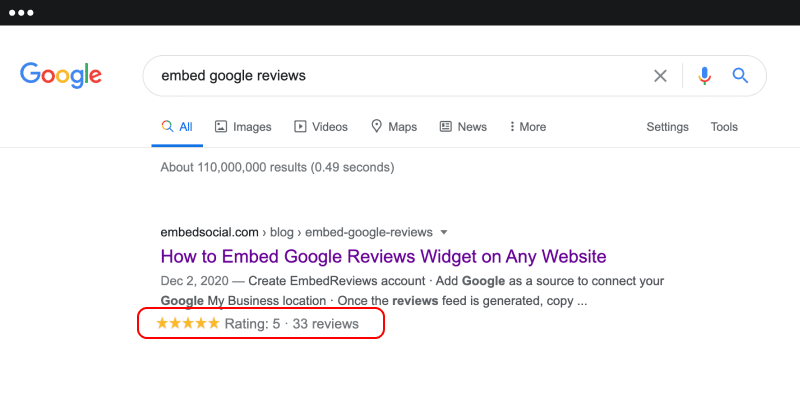
Statistiche che mostrano i vantaggi delle recensioni su Google
Ecco alcune statistiche sulle recensioni di Google che ne evidenziano i vantaggi:
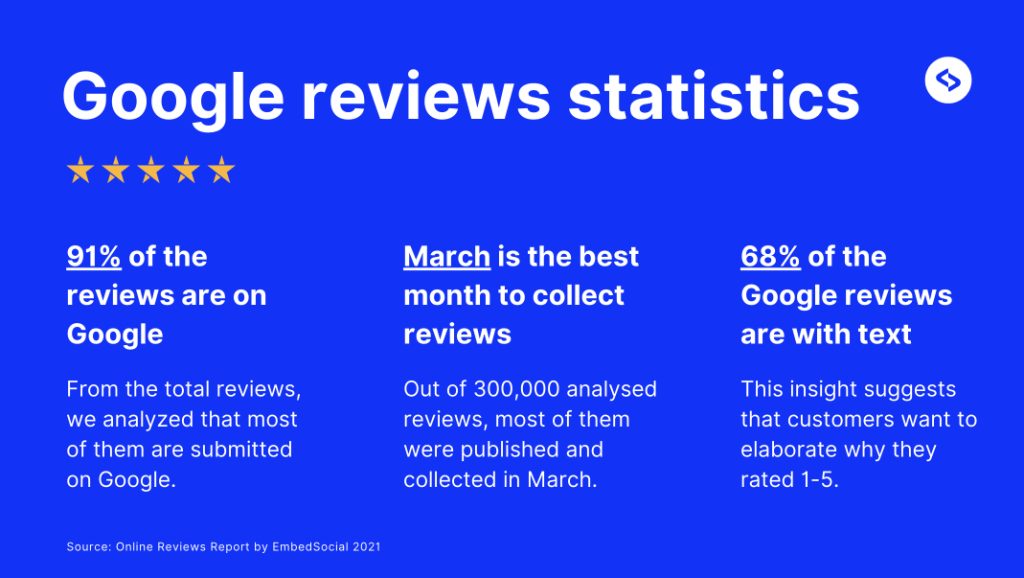
- Secondo questo Sondaggio sulle recensioni dei consumatori locali per il 2025, 98% di consumatori leggono le recensioni online per le imprese locali;
- Inoltre, le revisioni in loco aumentare le conversioni di 74%;
- Inoltre, 43% degli acquirenti online confermano che le recensioni dei clienti sono molto utili;
- 58% dei consumatori hanno lasciato i negozi di e-commerce senza foto o recensioni.
Per non parlare del fatto che EmbedSocial analisi di oltre 300.000 recensioni ha dimostrato che la maggior parte delle recensioni su Google sono a 5 stelle-A dimostrazione del fatto che i clienti vogliono esprimere le loro esperienze positive (e non solo quelle negative) online.
Cosa dicono gli esperti sui vantaggi dell'incorporazione delle recensioni di Google?
Siete ancora scettici sui vantaggi delle recensioni di qualità su Google? Scoprite cosa hanno da dire sull'argomento questi cinque top leader aziendali:
1. Presentare le testimonianze come prova sociale
Per questo motivo, inserire le recensioni di Google sul sito web equivale a mettere in evidenza queste storie reali e a dimostrare che l'azienda è bravissima in quello che fa. Oltre a migliorare la loro reputazione, questa pratica tende una mano accogliente a un maggior numero di clienti, incoraggiandoli ad avvicinarsi ai loro servizi con fiducia ed entusiasmo.
Ajay Prasad, Fondatore e Presidente, Team Web GMR
2. Aumentare la credibilità e i tassi di conversione
Uno dei maggiori vantaggi di avere le recensioni di Google integrate in un sito web è che generano immediatamente credibilità agli occhi del cliente. Posizionandole in alto e in primo piano sulla homepage, i tassi di conversione dei clienti saliranno alle stelle.
È molto importante ricordare che, sebbene il traffico sia importante, le conversioni sono ancora più importanti del volume di traffico. Senza conversioni, non si vendono prodotti né si concludono affari.
Proprietario, Acquirenti di immobili in Ontario
3. Stabilire la fiducia e aumentare il coinvolgimento
Dopo aver integrato queste recensioni nella pagina "Risultati prima e dopo", le metriche di coinvolgimento hanno mostrato un netto aumento. Il tempo medio trascorso dagli utenti su questa pagina è aumentato in modo significativo, riflettendo il loro interesse per le esperienze reali dei prodotti. Un aumento dei tassi di conversione è stato in parte attribuito a questa integrazione.
4. Aumentare l'affidabilità del vostro marchio
L'inserimento delle recensioni di Google in un sito web può aumentarne l'affidabilità. Queste recensioni, provenienti da una terza parte, appaiono più autentiche. La loro inclusione fornisce inoltre una prova sociale del coinvolgimento e della soddisfazione dell'azienda.
Storicamente, l'inserimento di recensioni recenti su Google nella nostra homepage e nella pagina informativa ha incrementato in modo significativo le conversioni.
Michael Alexis, AMMINISTRATORE DELEGATO, teambuilding.com
5. Influenzare i potenziali clienti con recensioni positive
Il passaparola è di per sé un potente strumento di marketing e, aggiungendo le recensioni di Google al vostro sito, contribuite a "scortare" l'opinione di qualcuno alle orecchie di altri.
Molti individui seguono le recensioni positive condivise da altri. Se le recensioni positive sono così influenti, perché non vorreste che la vostra dedizione e il vostro duro lavoro fossero messi in mostra sul vostro sito web?
Francois Gouelo, cofondatore e amministratore delegato, Enso Connect
Come aggiungere le recensioni di Google al sito web utilizzando gli strumenti nativi?
È anche possibile incorporare gratuitamente le recensioni di Google sul sito web tramite le opzioni native di Google. Detto questo, i due approcci seguenti mancano le opzioni di personalizzazione e di filtraggio:
Metodo 1: incorporare un widget della mappa delle recensioni di Google
Google consente di incorporare la posizione della propria attività da Google Maps, che include tutte le recensioni e le indicazioni per raggiungere l'attività. Ecco come fare:
- Trova la tua azienda su Google Maps;
- Vai al sito Scheda "Recensioni e trovare qualsiasi recensione;
- Toccare il tasto Opzione "Condividi recensione dal menu a tre punti;
- Fare clic sul pulsante Incorporare una mappa per ottenere un codice HTML incorporabile;
- Copia e incolla il codice sul vostro sito web.
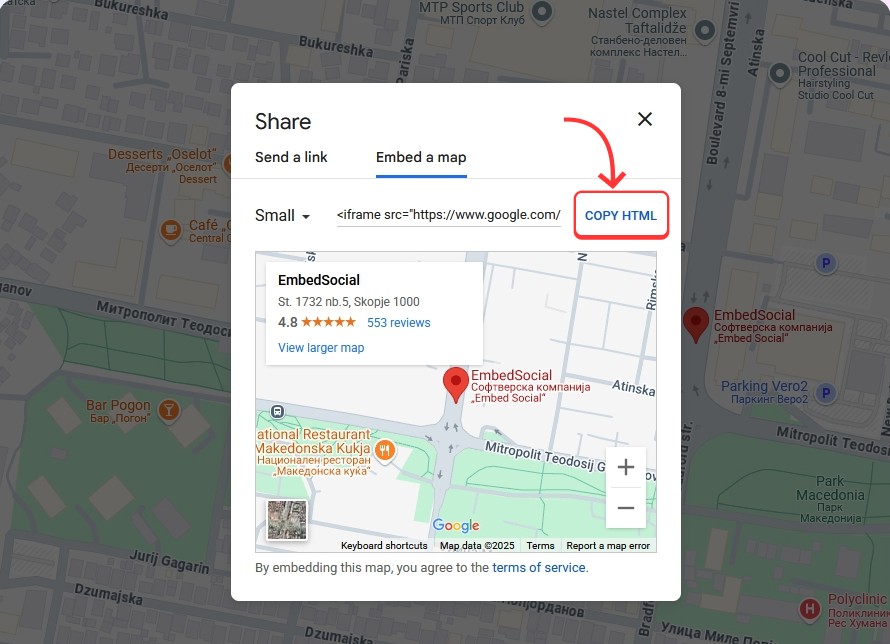
L'aspetto positivo di questo metodo è che potete modificare le dimensioni del widgete che anche i vostri visitatori vedi la tua posizione nel widget.
Tuttavia, mentre questo metodo mostra il vostro valutazione a stelle aggregate e il numero di recensioni non mostra le singole recensioni. I vostri utenti dovranno fare clic per accedere a tutti i vostri feedback, il che non è ottimale perché aggiunge un ulteriore clic.
Metodo 2: Condividere un link diretto alle recensioni di Google
Potete anche ottenere un link diretto da una qualsiasi delle vostre recensioni e incorporarlo in una schermata della recensione per visualizzare le recensioni di Google sul sito web. Questi sono i passaggi:
- Trova la tua azienda su Google Maps;
- Vai al sito Scheda "Recensioni e trovare qualsiasi recensione;
- Toccare il tasto Opzione "Condividi recensione dal menu a tre punti;
- Rimanere sul Scheda "Invia un link e copiare il link;
- Scattare un'istantanea della revisione in questione;
- Aprite il vostro sito web e posizionate l'immagine in qualsiasi punto;
- Incollate il link della vostra recensione sull'immagine.
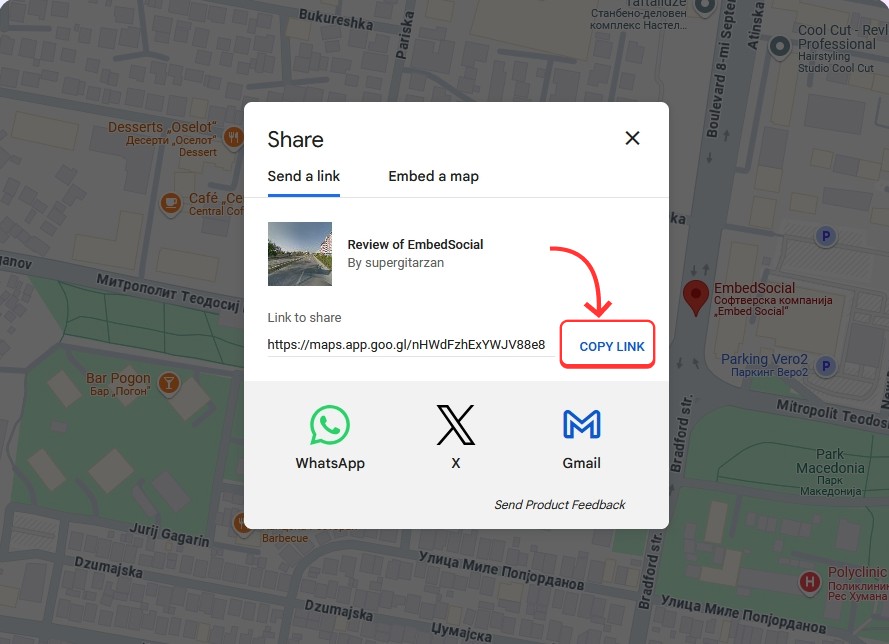
Come detto in precedenza, i metodi manuali di Google, pur rappresentando un modo rapido e gratuito per mostrare le recensioni, mancano di personalizzazione e automazione.
Per un'esperienza più raffinata con filtri, stili e sincronizzazione automatica, integrare il widget delle recensioni di Google come EmbedSocialperché è la soluzione migliore.
Incorporare gratuitamente le recensioni di Google tramite badge
Cercate un metodo diverso per incorporare le recensioni di Google?
Un altro ottimo modo per mostrare le vostre recensioni su Google è quello di incorporare un'immagine interattiva. badge gratuito per le recensioni su Google con una valutazione aggregata.
Ad esempio, il nostro badge per le recensioni di Google si collega istantaneamente al vostro sito web Profilo aziendale Google, raccoglie tutte le vostre recensioni e genera un badge aggiornato per voi.
È sufficiente digitare il proprio Posizione del profilo Google Business e toccare 'Genera badge'. Quindi, è possibile visualizzare l'anteprima del badge per le recensioni di Google e registrarsi gratuitamente per ottenere il codice incorporabile.
Detto questo, potete anche provare i nostri badge per le recensioni professionali per un'esperienza più ricca, che potrete adattare a vostro piacimento.
Inoltre, sono dotati di funzionalità aggiuntive, come la visualizzazione delle ultime recensioni o il collegamento al modulo delle recensioni di Google:
Come incorporare le recensioni di Google sul sito web: Le migliori pratiche
Scoprite questi suggerimenti e trucchi per rendere più efficace il vostro widget delle recensioni:
1. Aggiungete un invito all'azione alle vostre recensioni
Integrare un forte invito all'azione (CTA) nel widget delle recensioni. Che si tratti di Prenota ora, 'Negozio', o Per saperne di piùUna CTA può guidare gli utenti su cosa fare dopo.
Come si può vedere qui sotto, è possibile aggiungere una semplice CTA che invita i visitatori a iniziare una nuova prova, o anche aggiungere Pulsanti "Acquista che conducono alla pagina di acquisto dei prodotti citati:
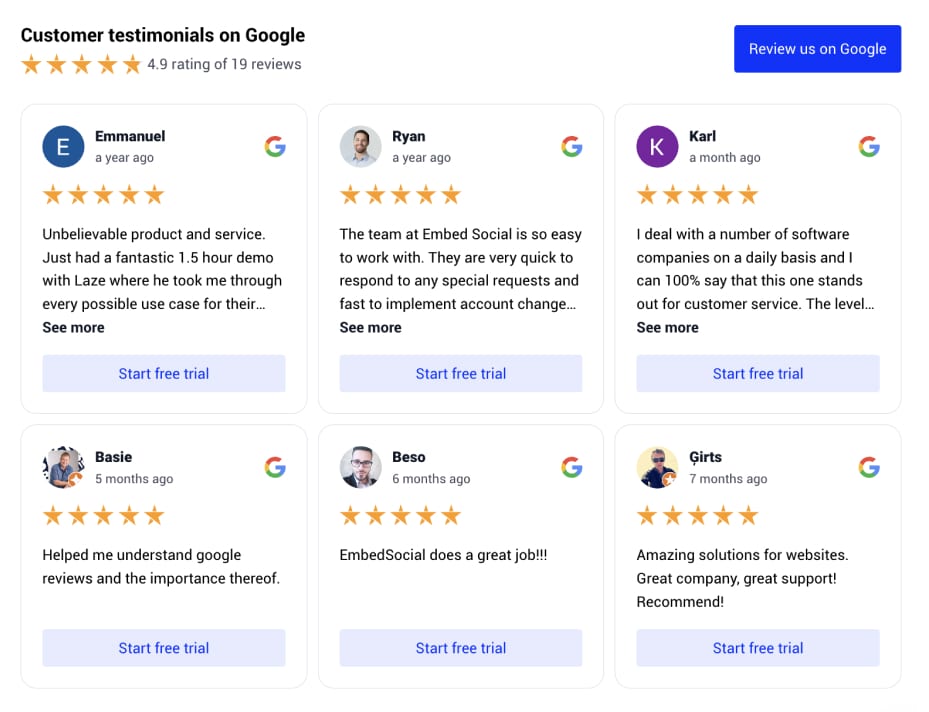
Infine, è necessario aggiungere un elemento Lascia una recensione (o simile) nell'angolo del widget. Fortunatamente, i widget EmbedSocial consentono di utilizzare prontamente questa opzione.
2. Moderare le recensioni su Google
EmbedSocial offre strumenti che consentono di moderare le recensioni di Google, anche disponendole nell'ordine che si ritiene più opportuno e nascondendo recensioni specifiche.
È possibile selezionare manualmente le recensioni da mostrare, impostare filtri per visualizzare solo quelle con determinate parole chiave, ordinarle per data o addirittura concentrarsi sulla visualizzazione delle recensioni con più di quattro stelle, nascondendo automaticamente tutte le altre.
3. Visualizzare le recensioni di Google in modo strategico
Scegliete una posizione efficace sul vostro sito web per il widget delle recensioni. Alcune di queste includono la vostra homepage, le pagine dei prodotti e dei servizi, o anche una pagina separata di testimonianze, cioè una Muro dell'amore sezione recensioni in una pagina separata.
Alcune aziende scelgono anche di visualizzare le recensioni di Google nei piè di pagina e nelle barre laterali del loro sito web, in modo che appaiano su ogni pagina.
Ricorda: l'obiettivo è quello di creare fiducia e fornire prova socialequindi posizionate le vostre recensioni in modo che siano visibili. Ovviamente, tenetele sempre aggiornate.
Per saperne di più:
10 Migliori pratiche di visualizzazione delle recensioni di Google per il vostro sito web
Visualizzazione delle recensioni di Google sui siti web: 6 ottimi esempi
Vi state chiedendo come il codice del widget delle recensioni di Google possa generare uno splendido widget incorporato direttamente nel vostro sito web? Date un'occhiata a questi tre esempi:
1. Il widget per le recensioni di Seed Money Consulting, visivamente accattivante
Consulenza Seed Money presenta un widget per le recensioni di Google visivamente accattivante, progettato per creare fiducia e credibilità con un riepilogo delle prove sociali, tutte le recensioni dei clienti, la valutazione complessiva delle recensioni, varie funzioni interattive e call-to-action:
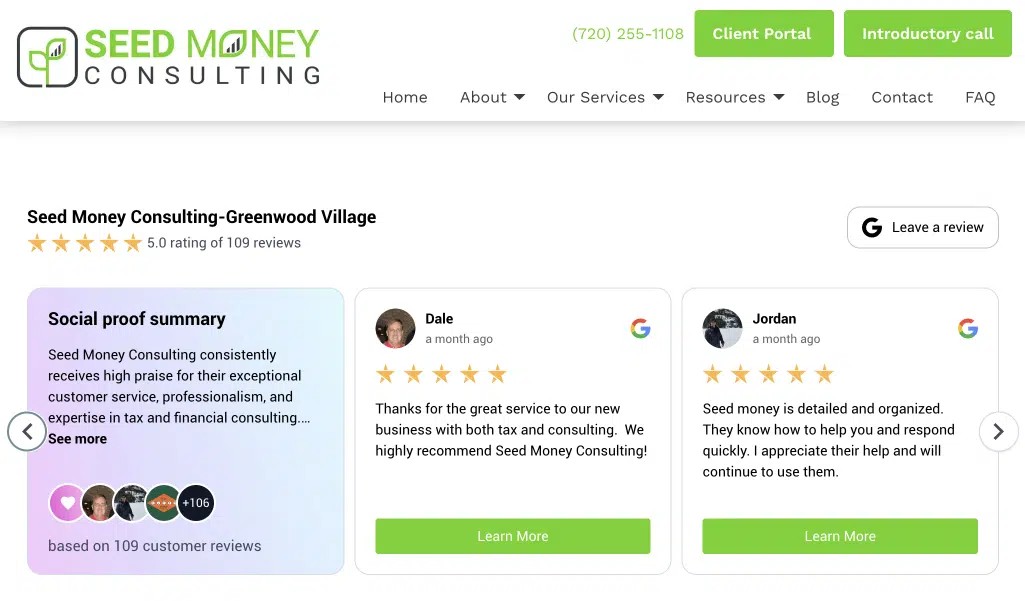
2. Widget di scorrimento delle recensioni di Google di Little Way Farm con un riepilogo AI
Ecco Fattoria Little Way esempio utilizzando un Cursore delle recensioni di Google con un riassunto dell'intelligenza artificiale, che riassume le esperienze dei clienti con questo marchio:
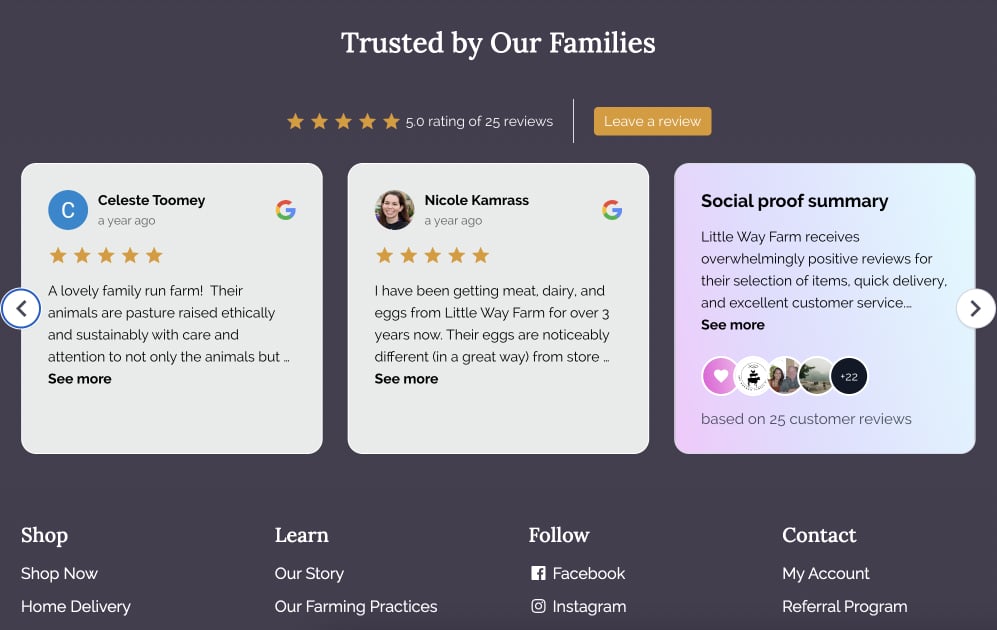
3. Il feed delle recensioni di Refloor su Google
Refloor ha scelto di incorporare tutte le testimonianze di Google in un feed widget e di organizzarle in base alla valutazione in stelle. Naturalmente, le recensioni migliori sono le prime:
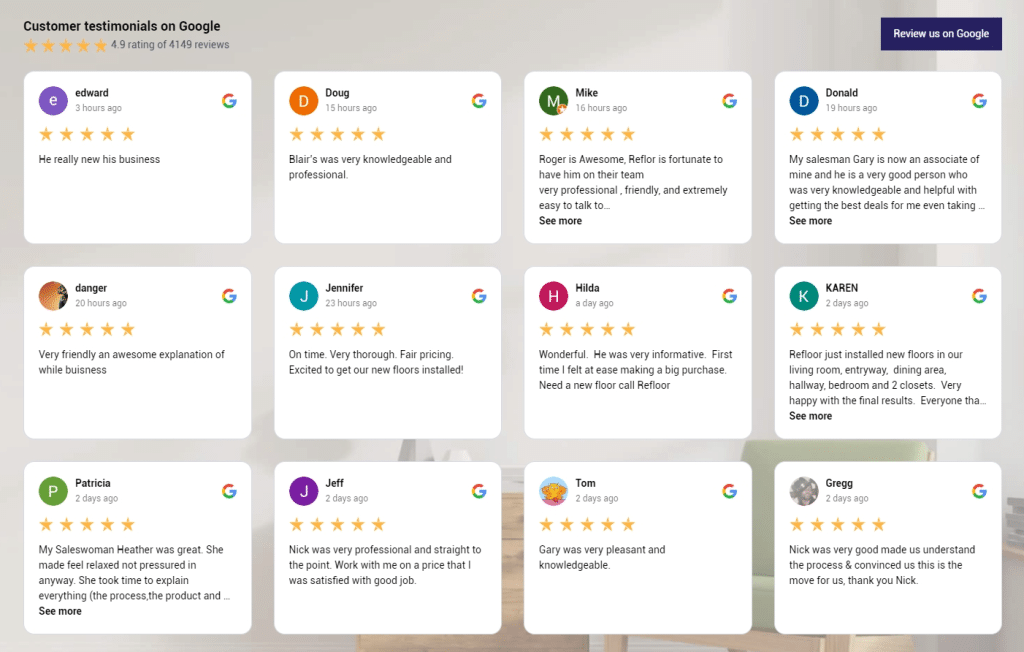
4. Skin Health ha un'unica pagina dedicata alle recensioni su Google
Salute della pelle utilizza una pagina dedicata per visualizzare migliaia di recensioni in un unico posto, e chiede ai nuovi clienti di utilizzare il pulsante delle recensioni di Google per lasciare nuove recensioni:
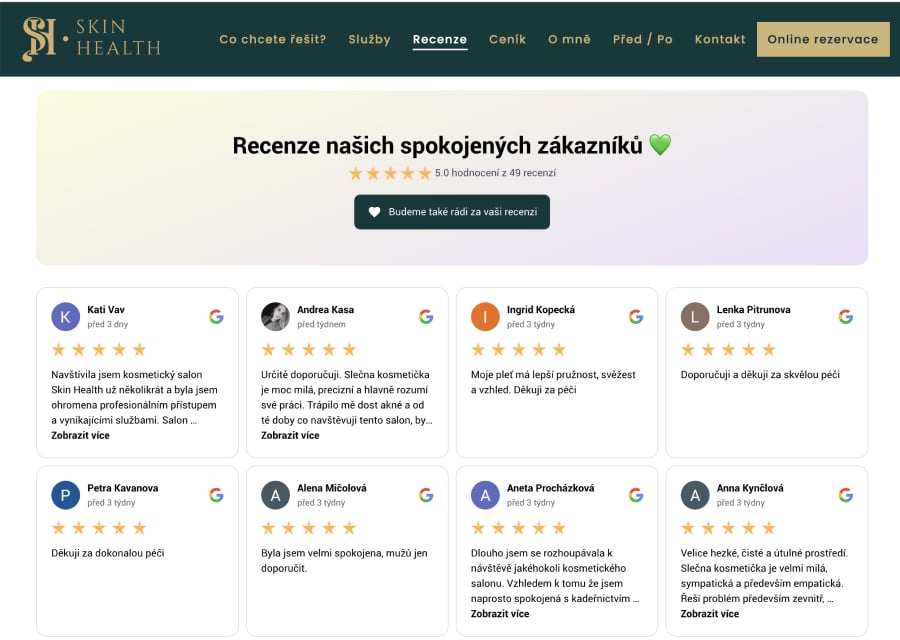
5. Il cursore delle recensioni di Google di Doulas of North County sulla loro homepage
Le dulcis in fundo della Contea del Nord è un servizio di doula speciale per future mamme. Data la particolarità della loro attività, le recensioni sono uno dei modi migliori per mostrare la qualità dei loro servizi. Per questo motivo hanno deciso di mostrare le loro ultime recensioni su Google attraverso uno slider interattivo:
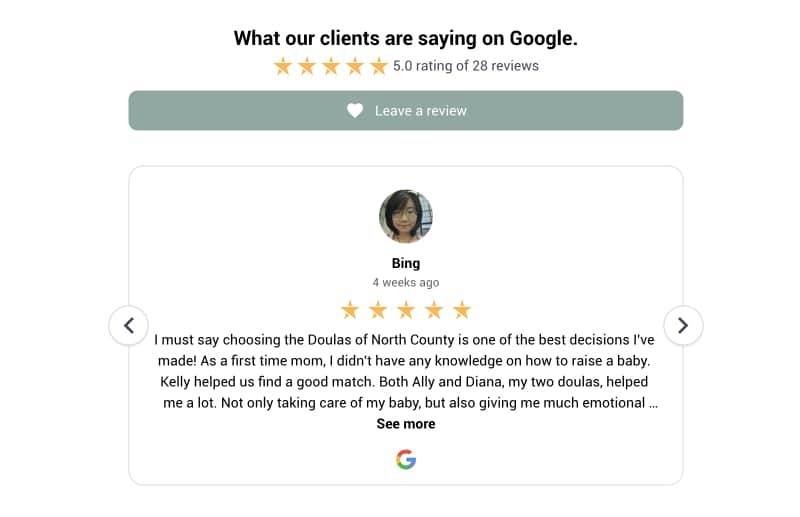
6. ProTrade United utilizza il badge delle recensioni di Google per mostrare la propria credibilità.
ProTrade United è una società di consulenza e coaching aziendale per il settore del commercio e dell'edilizia e, data la natura dei suoi servizi, le recensioni sono fondamentali per fornire una prova di credibilità. Per far risaltare la soddisfazione dei clienti, utilizza un badge fluttuante per le recensioni di Google:
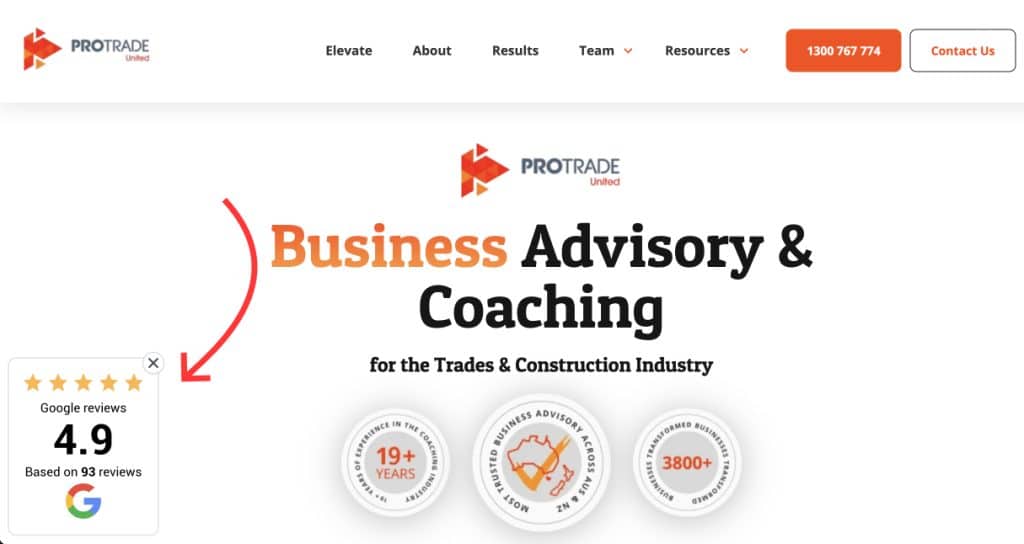
Conclusione: Aggiungere le recensioni di Google al sito web aumenta il tasso di conversione!
Alla fine della giornata, quando si impara a mostrare le recensioni di Google sulle pagine del sito web tramite EmbedSociale avrete uno dei modi più semplici ed efficaci per creare fiducia, migliorare la vostra reputazione online e aumentare le conversioni!
Dopotutto, mostrando un'autentica feedback dei clientiIn questo modo si fornisce una prova sociale che influenza i potenziali acquirenti e rafforza la credibilità del marchio.
Oltre la costruzione della fiducia, Le recensioni di Google migliorano anche le classifiche SEOaiutando la vostra azienda a distinguersi online. Sia che si utilizzi un semplice widget, un badge interattivo o metodi di incorporamento manuali, l'integrazione di recensioni online incide significativamente sulle vendite.
Con EmbedSocial, potete automatizzare l'inserimento di recensioni in tempo reale, personalizzarne l'aspetto e mantenere il vostro sito web fresco grazie a recensioni dinamiche. contenuti generati dagli utenti.
Quindi perché aspettare? Scegliete la giusta piattaforma di incorporamento delle recensioni di Google e iniziate ad aggiungere i vostri feedback al vostro sito web per trasformare il feedback dei clienti in un motore di crescita!
PER TUA INFORMAZIONE: È possibile eseguire automaticamente incorporare il widget delle recensioni di Google sul vostro sito web e mostrare recensioni autentiche generate dagli utenti, aumentando la fiducia per incrementare le vendite. Provate ora.
Domande frequenti sull'inserimento delle recensioni di Google
Come si inserisce una recensione gratuita su Google?
Per incorporare gratuitamente una recensione di Google, utilizzare il seguente comando widget gratuito per le recensioni di Googleche vi permette di collegare le vostre sedi aziendali di Google e di estrarre tutte le vostre recensioni per creare il widget gratuito. Quindi, è sufficiente copiare il codice del widget e incorporarlo nel proprio sito web.
Come si rimuove una recensione su Google?
Se state cercando di eliminare le recensioni di GoogleMa è possibile farlo solo se la recensione è falsa o infiammatoria. Inoltre, non potete farlo direttamente, perché dovete segnalare la recensione come inappropriata e aspettare che Google se ne occupi. Se si tratta di una recensione vera e propria, cercate di sommergerla di recensioni positive. Potete anche contattare il recensore e cercare di correggere l'impressione che avete lasciato.
Le recensioni di Google vengono trasferite quando si spostano i domini?
Sì, il vostro profilo Google Business rimane insieme a tutte le vostre recensioni.
Quanto tempo impiegano le recensioni di Google a comparire?
Le recensioni fornite dai clienti possono impiegare da poche ore a qualche settimana per essere visualizzate sulla pagina del profilo Google Business.
Come si inserisce un link nelle recensioni di Google?
L'inserimento di un link nelle recensioni di Google è impossibile, poiché Google non consente di aggiungere collegamenti ipertestuali al contenuto delle recensioni. Tuttavia, una volta incorporate queste recensioni sul vostro sito web tramite un widget di terze parti come EmbedSocialÈ possibile aggiungere tutti i link o i pulsanti CTA che si desidera.
Come condividere una recensione su Google?
Come ottenere più recensioni su Google per il vostro sito web?
Come aggiungere le recensioni di Google come cliente?
Lasciare recensioni su Google è un processo semplice che si completa tramite Google Maps.
- Il cliente deve solo aprire Google Maps (su desktop o mobile),
- Allora, trovare la posizione che vogliono rivedere,
- Toccare il pulsante 'Recensioni',
- Fare clic sul pulsante Scrivi una recensione, e
- Digitare il loro feedback.
Qual è il modo migliore per ottenere recensioni su Google?
Uno dei modi migliori per ottenere recensioni su Google è anche il più semplice: basta chiedere ai propri clienti un feedback! Abbiamo anche stabilito che l'organizzazione di un concorso o di una promozione può aumentare in modo significativo il numero di recensioni su Google ricevute.
Come raccogliere recensioni su Google con un biglietto da visita NFC
Utilizzando un Google esamina la scheda NFC per raccogliere un maggior numero di feedback è molto semplice: inserite il vostro link per le recensioni su Google nel biglietto, in modo che quando i clienti toccano il biglietto con il loro smartphone, vengano immediatamente reindirizzati alla vostra pagina Google per potervi recensire.